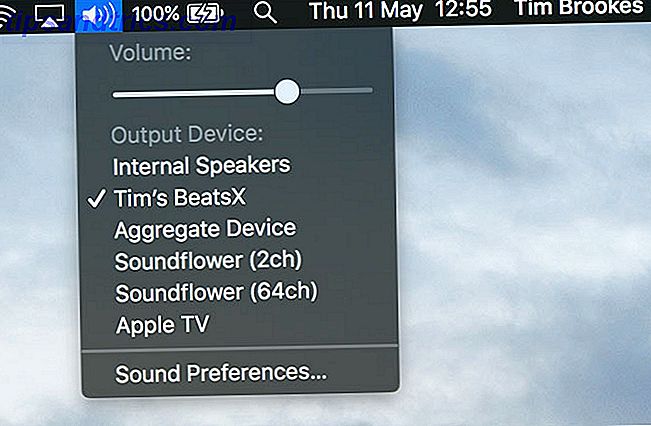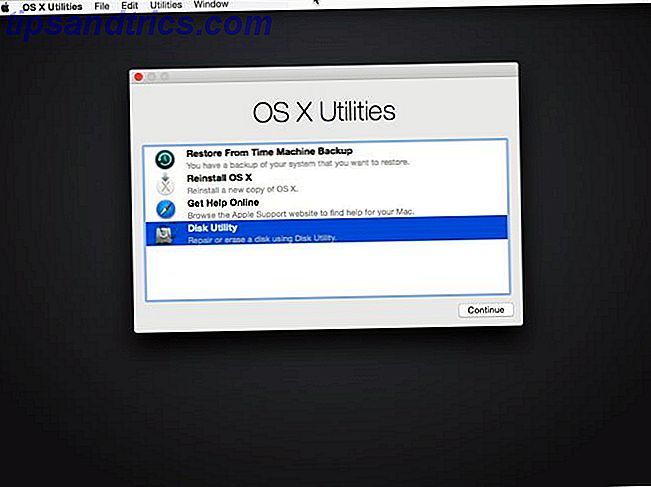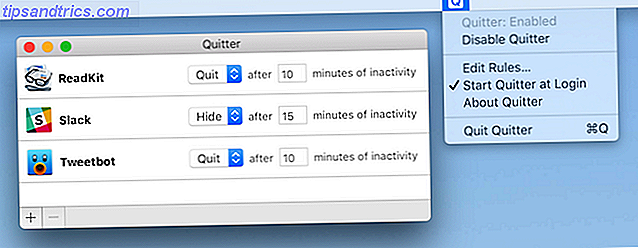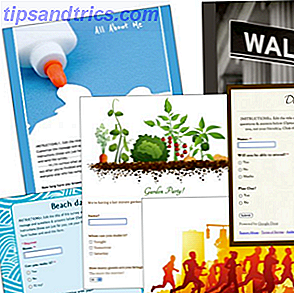 Si vous appartenez à un groupe ou une organisation qui recueille toujours des informations de contact lors d'un événement ou d'une réunion en utilisant la méthode traditionnelle du papier et du stylo, il est temps de passer à l'ère numérique. Vous n'avez pas besoin d'aller loin.
Si vous appartenez à un groupe ou une organisation qui recueille toujours des informations de contact lors d'un événement ou d'une réunion en utilisant la méthode traditionnelle du papier et du stylo, il est temps de passer à l'ère numérique. Vous n'avez pas besoin d'aller loin.
À l'aide de Google Forms, vous pouvez collecter des noms, des e-mails et d'autres informations de contact sur votre ordinateur ou appareil mobile prenant en charge la navigation mobile. Toutes les données sont enregistrées dans une feuille de calcul qui peut être utilisée à diverses fins.
Créer un formulaire
Pour créer un formulaire Google, connectez-vous à votre compte Google et cliquez sur Documents dans la barre de menus. Ensuite, cliquez sur le bouton Créer et sélectionnez l'outil Formulaire.

Vous pouvez ajouter différents types d'éléments de données d'entrée à votre formulaire Google, par exemple, Zones de texte, Réponses à choix multiples, Choisir dans une liste.

Cliquez sur le bouton Ajouter un élément dans l'éditeur de formulaires et familiarisez-vous avec le type d'éléments disponibles. Avant de commencer la mise en forme de votre formulaire, décrivez sur une feuille séparée le type d'informations que vous souhaitez collecter.
Les éléments "Choix multiple" et "Choisir parmi une liste" fonctionnent particulièrement bien pour collecter des données à partir d'une option déroulante, plutôt que de demander aux répondants de taper des informations.

Bien sûr, vous voudrez également collecter des informations de contact simples (par exemple, nom, email, numéro de téléphone) en utilisant des zones de texte. Toutefois, gardez à l'esprit que si vous prévoyez de recueillir des informations lors d'un événement ou d'une réunion, conservez votre collecte de données aussi simple et minimale que possible, de sorte qu'il faut peut-être moins de 30 secondes pour remplir un formulaire.
Thème de sélection
Collecter des données à l'aide d'un formulaire Google est beaucoup mieux et plus rapide que d'essayer de le faire sur une feuille de calcul, bien que les données que vous collectez finissent dans le tableur. Pour améliorer le formulaire, vous devez utiliser l'un des thèmes d'arrière-plan fournis.

Sélectionnez le bouton Thème et choisissez parmi environ 100 thèmes différents. Si aucun d'entre eux ne correspond à votre organisation ou à votre club, rendez-vous simplement avec l'échantillon gratuit ou le formulaire simple. Pour changer un thème, cliquez sur le bouton Appliquer. (Malheureusement, il ne semble pas y avoir moyen d'ajouter votre propre image / arrière-plan personnalisé.)
Publier le formulaire
Notez au bas de l'éditeur de formulaires Google que vous pouvez cliquer sur l'URL attribuée pour voir à quoi ressemblera votre formulaire. Vous pouvez intégrer le formulaire Comment ajouter un formulaire de contact Google Docs à votre blog Blogger Comment ajouter un formulaire de contact Google Docs à votre blog Blogger Si vous êtes un utilisateur de Blogger, vous vous êtes peut-être occasionnellement demandé: «Comment puis-je en faire un? formes de contact folles-cool que tous les autres blogs dans le monde ont? " Heureusement, si vous êtes également ... Lire la suite sur votre site Web, mais pour nos objectifs dans ce tutoriel, nous nous concentrons sur l'utilisation du formulaire pour collecter des informations lors d'un événement ou d'une réunion.
Pour utiliser le formulaire, allez simplement dans votre dossier Documents et cliquez sur le titre du formulaire dans votre menu Docs. Le formulaire consistera en une feuille de calcul. Cliquez sur le "formulaire" de la barre de menu, où vous éditez, affichez, envoyez ou incorporez le formulaire dans une page Web.

Cliquez sur "Accéder au formulaire en direct" pour l'ouvrir à nouveau dans votre navigateur Web. Parce que le formulaire est basé sur le Web, il peut être ouvert sur un appareil mobile, avec une connexion Wi-Fi ou 3G. Il vous suffit d'envoyer et d'ouvrir l'URL sur le ou les appareils sur lesquels vous souhaitez l'utiliser. Le formulaire peut être utilisé simultanément sur plusieurs appareils.

Utilisation de la feuille de calcul
Google Forms enregistre les données dans une feuille de calcul afin que vous puissiez exporter ces données, par exemple en tant que fichier CSV, puis les importer dans un carnet d'adresses, les enregistrer ou les imprimer au format PDF ou les utiliser dans OpenOffice.

Google Forms vous fait gagner du temps dans la collecte, la gestion et l'utilisation des données. C'est un service gratuit, ce qui le rend moins cher que des services similaires coûteux. Dites-nous ce que vous pensez de Google Forms et comment vous l'utilisez.
Pour les autres articles liés à Google Doc, commencez par ceci:
- Synchronisez vos documents Google sur plusieurs ordinateurs avec Insync Synchronisez vos documents Google sur plusieurs ordinateurs avec Insync Synchronisez vos documents Google sur plusieurs ordinateurs avec Insync En savoir plus